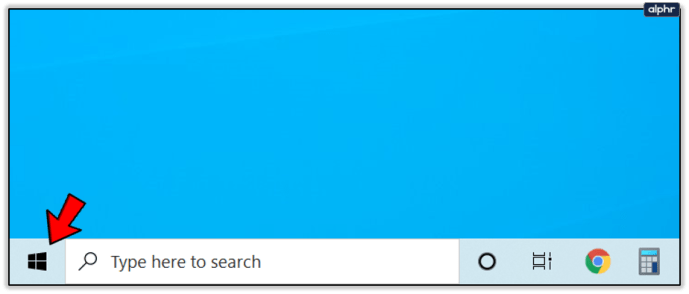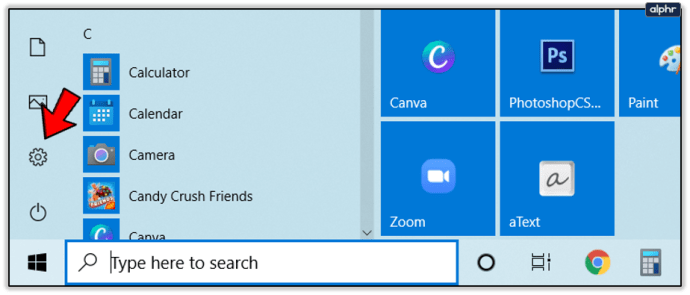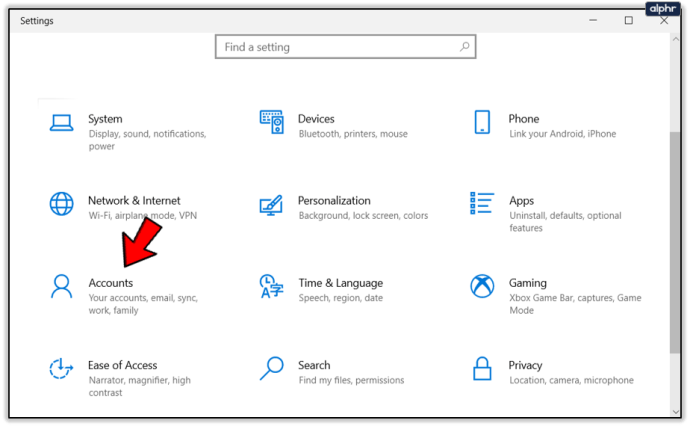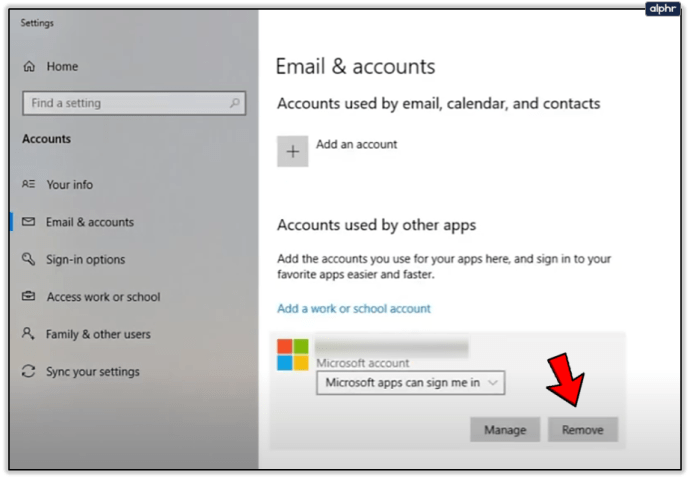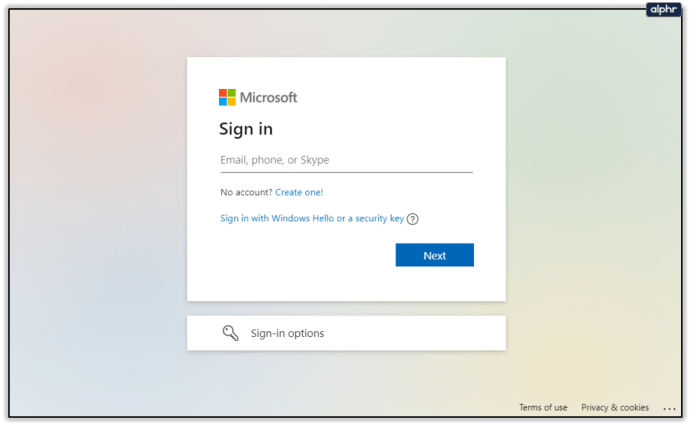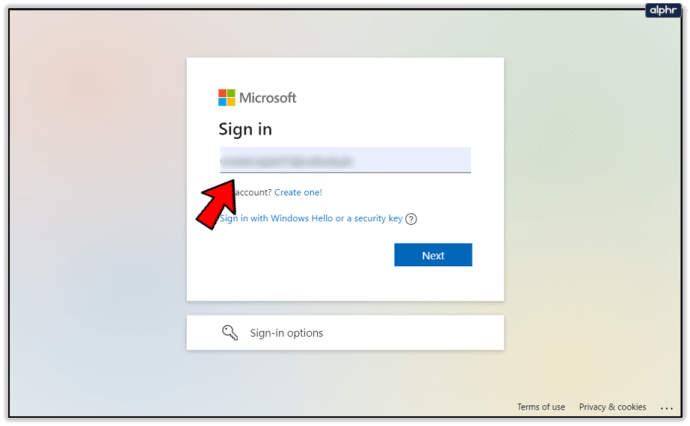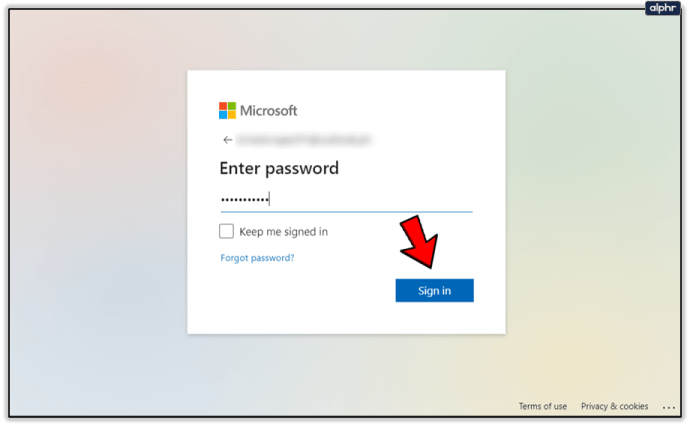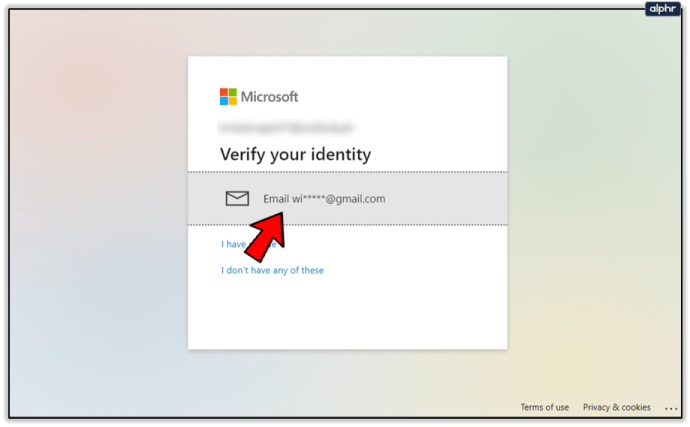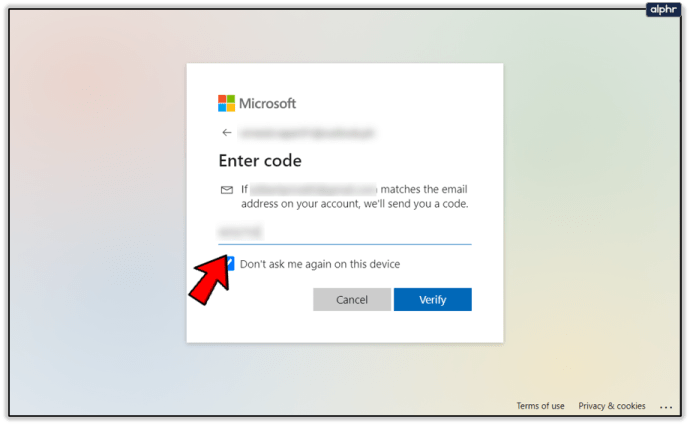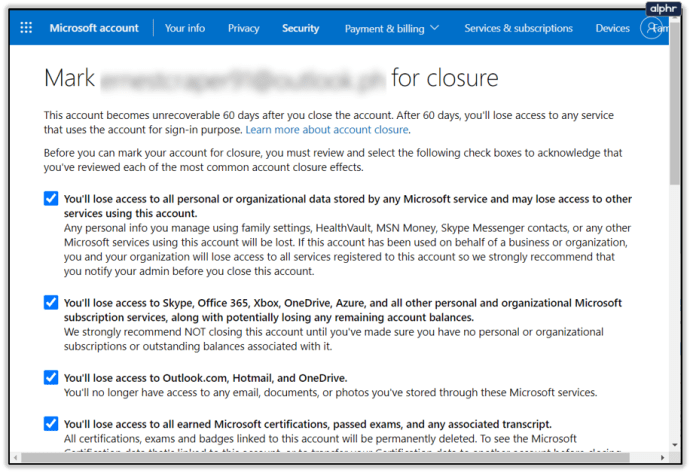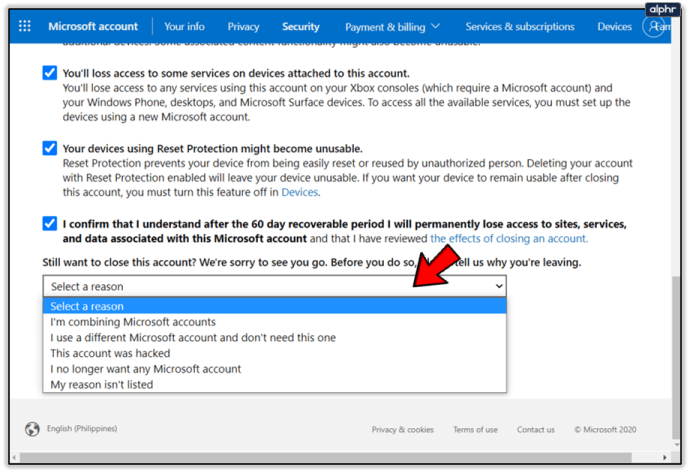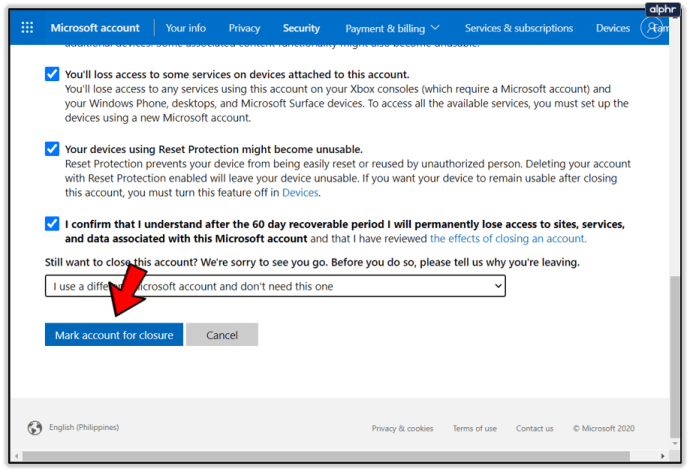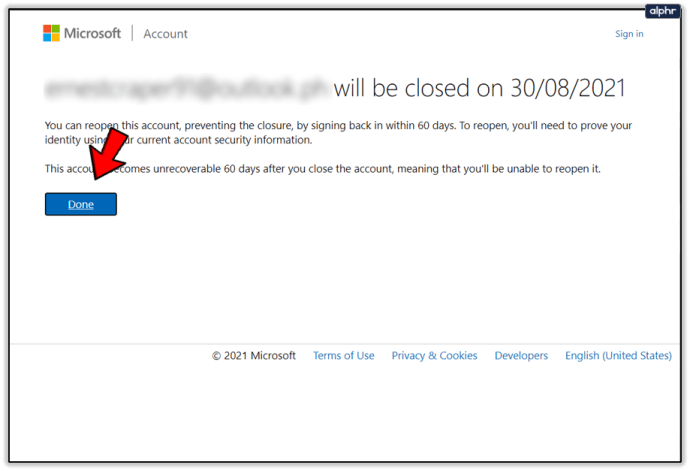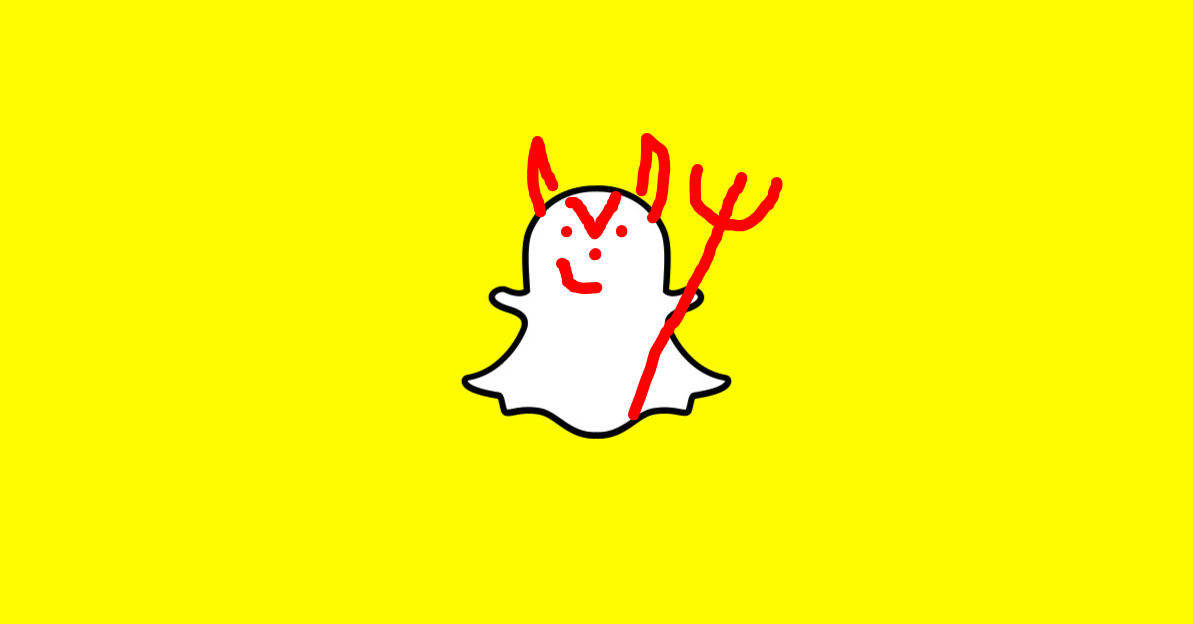Comment supprimer un compte Microsoft
Si vous n'êtes pas un fan de Microsoft ou un fan de violations graves de la vie privée, la fermeture de votre compte Microsoft peut être un bon début. Bien sûr, ce n'est peut-être pas une bonne idée si votre vie dépend de votre compte Outlook. Mais dans le grand schéma des choses, avoir et utiliser un compte Microsoft est plus une nuisance.

Dans cet article, vous apprendrez comment supprimer votre compte et tous les autres à partir de Windows, ainsi que comment le faire disparaître pour toujours.
Supprimez votre compte Microsoft de Windows
Vous pouvez supprimer un compte à partir des paramètres Windows. Cela supprimera le compte de votre appareil, mais pas des serveurs Microsoft. Il y a des étapes supplémentaires que vous devez prendre pour que cela se produise.
Supprimez votre compte localement :
- Cliquez sur le bouton Windows.
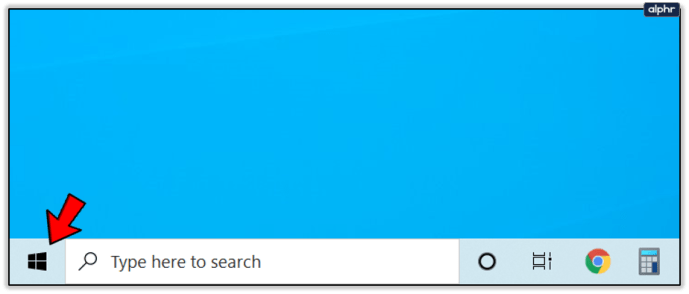
- Cliquez sur l'icône Paramètres.
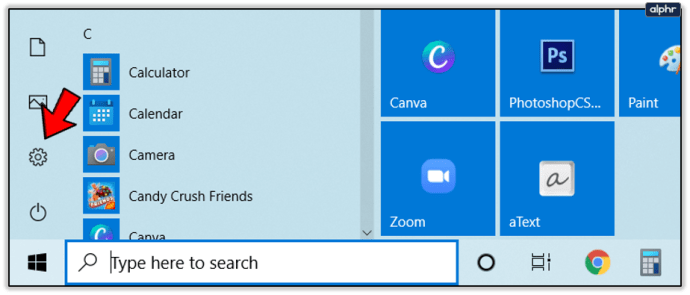
- Accédez à la section Comptes.
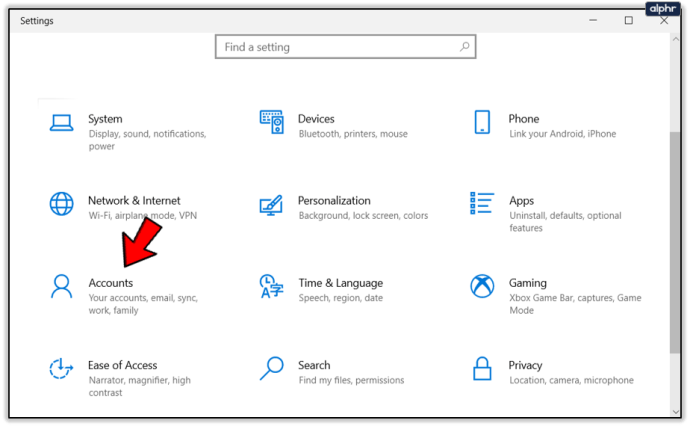
- Accédez à l'onglet Votre compte.
- Trouvez l'option Supprimer le compte en bas.
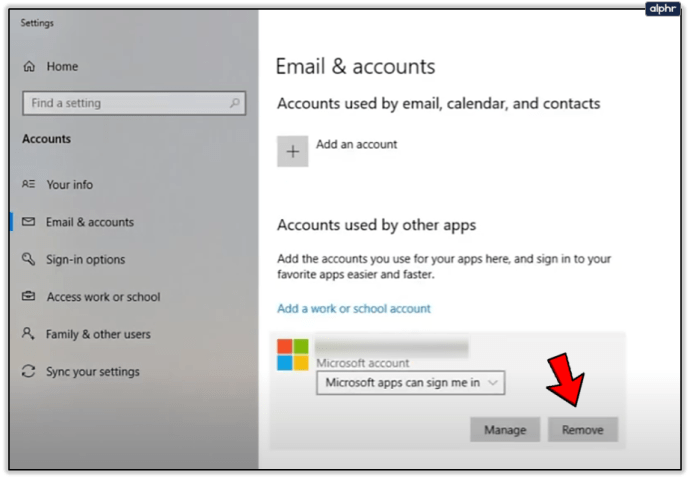
Gardez à l'esprit que vous ne pouvez pas réellement supprimer un compte si vous êtes connecté avec celui-ci. Donc, avant de faire cela, connectez-vous à un autre compte ou créez simplement un compte local, puis suivez les étapes mentionnées ci-dessus.
Vous recherchez un déménagement local uniquement ?
Une autre façon de supprimer un compte Microsoft, ou tous d'ailleurs, de votre ordinateur local, consiste à réinstaller votre Windows. De temps en temps, c'est quand même une bonne idée. Il nettoiera l'ensemble de votre système, vous donnera un nouveau départ et augmentera les performances.
Cela garantira également que votre ordinateur est exempt de virus, de logiciels malveillants, de logiciels espions et de fichiers corrompus. Sans parler de l'augmentation de la vitesse de démarrage pendant les premières semaines. De plus, en faisant cela, vous pouvez alors choisir uniquement le compte Microsoft que vous êtes sûr de vouloir utiliser.
Supprimez votre compte des serveurs Microsoft
C'est là que les choses deviennent réelles. Au moment où vous atteignez ce point, vous devriez être fermement convaincu que c'est une action que vous souhaitez entreprendre.
- Connectez-vous à votre compte Microsoft sur le site Web de Microsoft.
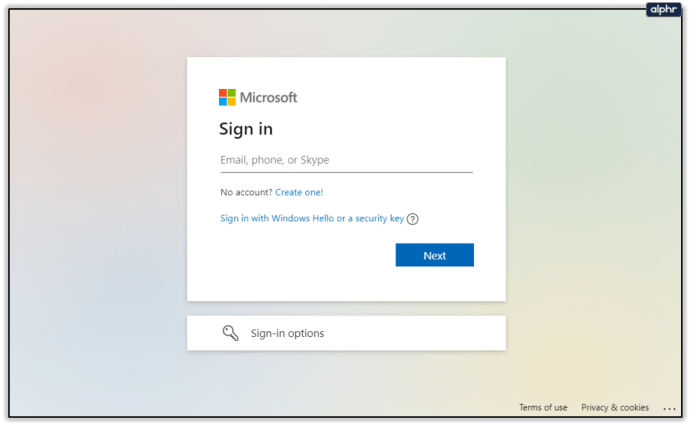
- Entrez vos identifiants et cliquez sur Suivant.
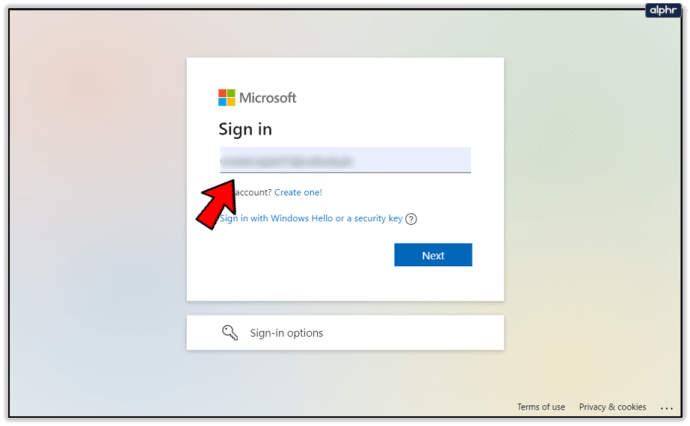
- Cliquez sur « Connexion » dans le coin inférieur gauche
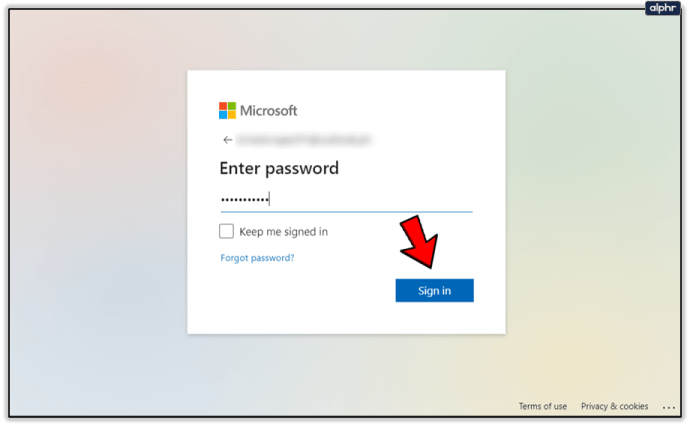
- Vérifiez votre identité avec votre adresse e-mail ou votre numéro de téléphone.
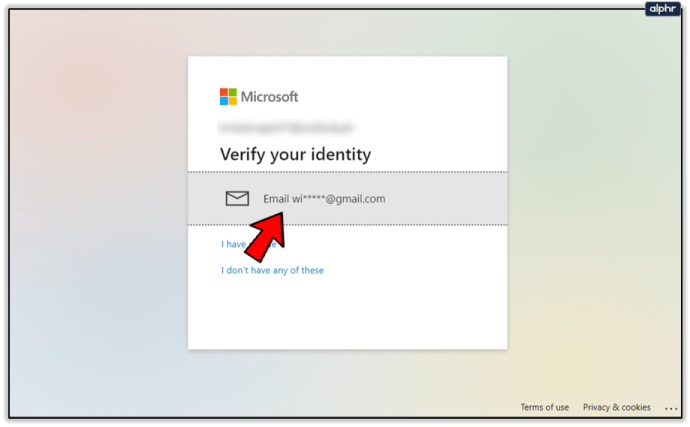
- Entrer le code de vérification.
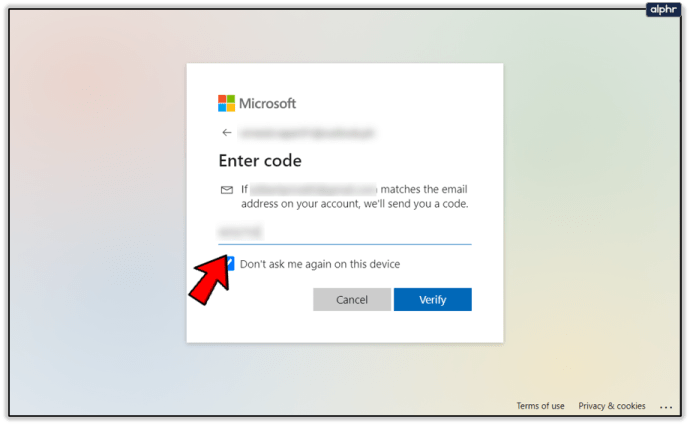
- Commencez à cocher toutes les cases des rappels qui s'affichent.
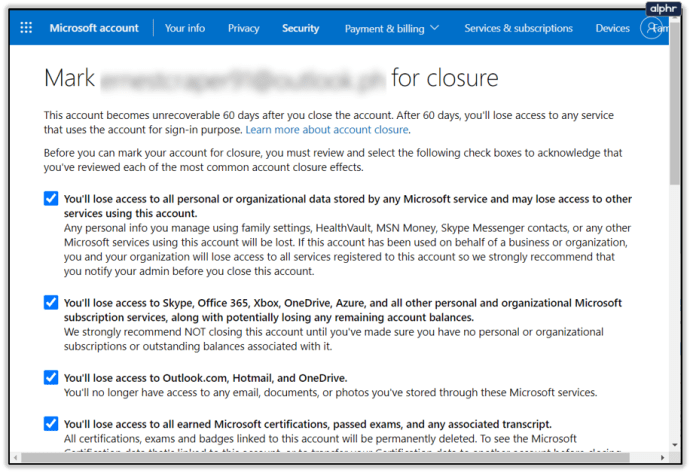
- Enfin, sélectionnez une raison de départ.
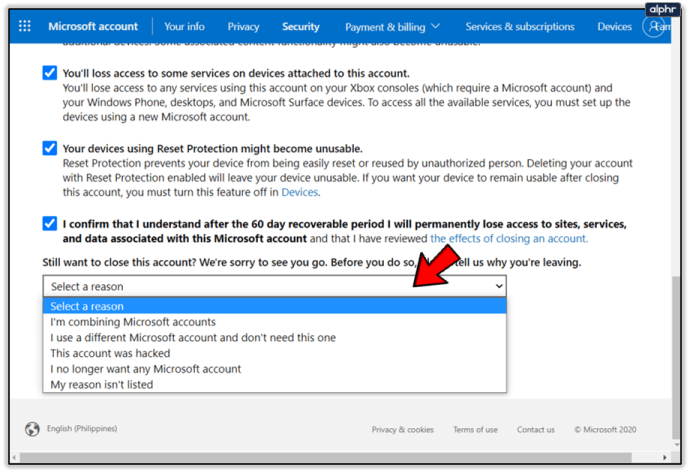
- Cliquez sur l'option « Marquer le compte pour la fermeture ».
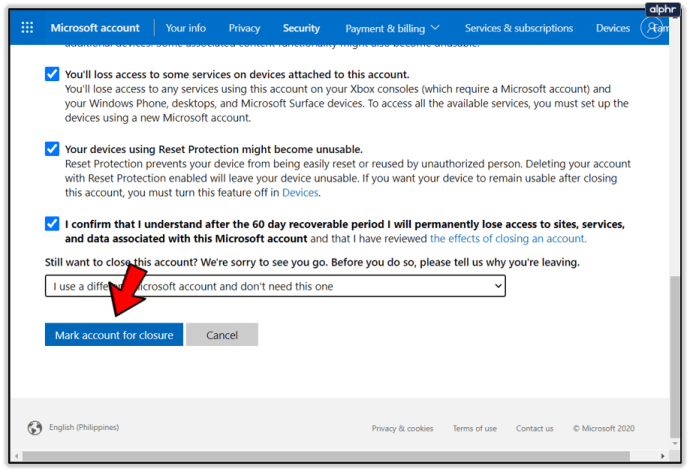
- Cliquez sur le bouton Terminé.
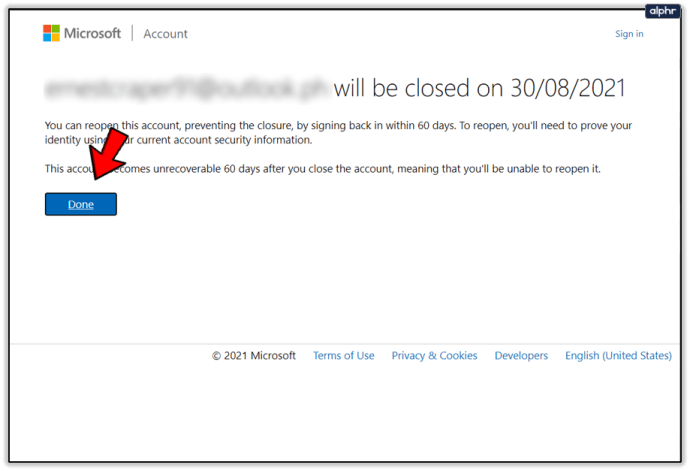
Notez que Microsoft vous offre la possibilité de revenir sur votre décision à condition de prouver votre identité et de vous connecter dans un délai de deux mois.
Alternativement, vous pouvez suivre ce lien direct vers le formulaire d'annulation. Connectez-vous avec vos informations d'identification, puis suivez les étapes mentionnées ci-dessus.
Avez-vous besoin d'un compte Microsoft pour utiliser Windows ?
Voici une réflexion intéressante. Quels avantages tirez-vous vraiment de l'utilisation d'un compte Microsoft ? Pas beaucoup si tout ce dont vous avez vraiment besoin est d'utiliser Windows 10.
Vous pouvez utiliser Windows 10 légalement sans même l'activer. Vous pouvez activer une licence Windows 10 sans avoir à vous connecter à votre compte Microsoft pour utiliser Windows.
Alors pourquoi de plus en plus d'utilisateurs créent des comptes locaux et n'utilisent pas leurs comptes réels ? Eh bien, si vous pouvez fournir votre propre support technique dans certains domaines, l'utilisation d'un compte local peut vous éviter d'avoir à faire face à de nombreux problèmes de confidentialité.
Microsoft ne fait pas la même quantité de suivi et de surveillance pour les licences qui utilisent des comptes locaux. De nombreux services sont également désactivés, sauf si vous utilisez un compte Microsoft en direct lorsque vous vous connectez à votre compte Windows.
En plus de cela, vous bénéficiez toujours des mêmes mises à jour et optimisations que Microsoft peut faire, que vous ayez un compte ou non, et que vous payiez ou non pour votre Windows 10.
Autres choses à garder à l'esprit lors de la fermeture d'un compte Microsoft
Lorsque vous supprimez votre compte, beaucoup de choses vont avec. Si vous prenez le temps de lire les rappels, vous remarquerez que les abonnements Xbox et OneDrive disparaissent. Vous pouvez même perdre l'accès à votre courrier électronique, à vos photos stockées et même à l'accès à l'argent de votre portefeuille Windows Store.
Par conséquent, il est important que vous alliez sur la page d'aperçu de votre compte et que vous examiniez tous les abonnements que vous avez et les fonds qu'il vous reste. Retirez votre argent, annulez les abonnements liés à votre compte Microsoft avant de le supprimer.
Si vous utilisez une Xbox pour jouer, vous perdrez votre Gamertag et tous vos jeux et progresserez lors de la suppression. La suppression complète de votre compte pourrait avoir de graves conséquences si tel est le cas. La suppression de votre compte Microsoft affectera également votre historique de messagerie et votre compte Skype.
Il peut être très regrettable de devoir annuler un abonnement sur un compte si vous ne pouvez plus accéder au compte lui-même, ou à l'email associé au compte. Bien entendu, vous pouvez également vouloir enregistrer vos données personnelles.
C'est si vous souhaitez toujours y accéder après la fermeture de votre compte et après la période de retour de 60 jours.
Annulation d'abonnements
Si vous souhaitez garder votre compte Microsoft actif, mais que vous en avez assez de payer pour des abonnements (tels que Microsoft Office ou des services de jeux), vous pouvez annuler les services. Pour annuler les services d'abonnement à l'aide de votre compte Microsoft, procédez comme suit :
- Connectez-vous à votre page de compte Microsoft
- Localisez les abonnements que vous souhaitez annuler et cliquez sur « Gérer » à droite
- Cliquez sur « Annuler l'abonnement » à droite
- Confirmez que vous souhaitez supprimer le service
Vous pouvez vérifier la prochaine date de paiement sur cet écran en faisant défiler jusqu'à vos paiements précédents. Votre abonnement ne peut pas être annulé avant cette date, vous pourrez donc encore profiter un peu des avantages. Recherchez un e-mail de confirmation pour vous assurer que vous avez correctement annulé le service.

Essayez de conserver votre compte Microsoft et votre compte Windows en tant qu'entités distinctes
Si perdre votre compte Microsoft n'est tout simplement pas une option pour vous, il existe des moyens d'améliorer votre expérience Windows 10. Assurez-vous simplement que lorsque vous installez votre nouvelle copie Windows, vous ne vous connectez pas à l'aide de votre compte Microsoft, mais créez un compte local.
Cela désactivera de nombreuses fonctionnalités de suivi et vous pourrez toujours utiliser Outlook, publier sur le forum Microsoft pour obtenir de l'aide sur vos problèmes de système d'exploitation, etc.